갤럭시에서는 보안폴더 기능을 사용해 볼 수 있습니다. 남들에게 보여주고 싶지 않은 개인만의 공간으로 사용하는 휴대폰 내에 보안폴더를 생성해서 다양한 콘텐츠들을 이용해 볼 수 있는데요. 안전한 사용을 위해서 잠금방식을 설정해 줄 수 있습니다. 기본적으로 이용 가능한 잠금 방식으로는 PIN(숫자 여섯 자리 이상 가능/보안강도 약간 높음), 비밀번호(영문+숫자 사용 가능/보안강도 높음), 패턴(보안강도 중간), 생체인식(지문인증) 중에 선택해서 이용해 볼 수 있습니다.
보안강도가 높은 수단을 사용하려면 비밀번호를 설정해서 사용하시면 됩니다. 한번 설정된 비밀번호는 다른 보안 수단으로 변경할 경우 새로 설정해 주시면 되고 변경하고 싶을 때에도 마찬가지로 다른 잠금 방식을 선택 후 다시 비밀번호를 선택해서 새로 설정해 주시면 될 겁니다.
갤럭시 보안폴더 비밀번호 설정 방법
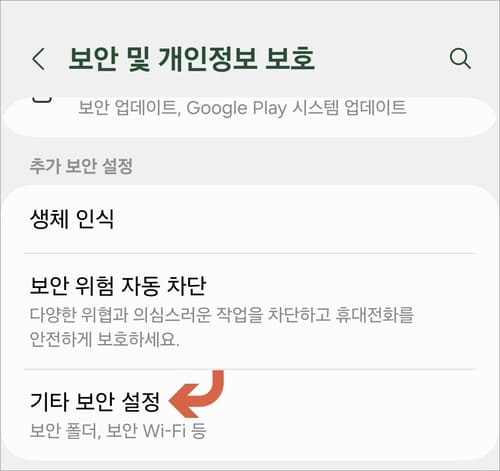
▲ 갤럭시 핸드폰에서 설정 앱을 실행하고 목록에서 “보안 및 개인정보 보호”를 선택합니다. 해당 화면으로 이동하면 추가 보안 설정 항목에서 기타 보안 설정 메뉴를 터치합니다.
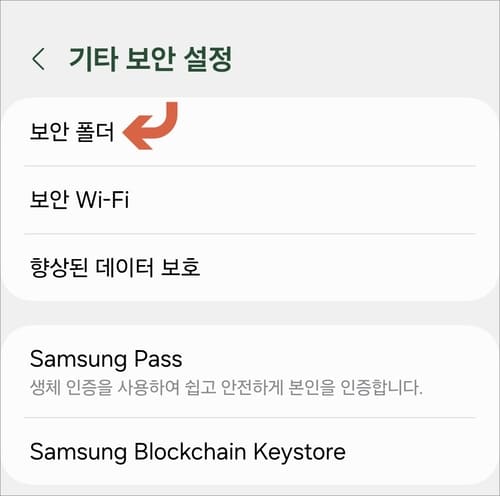
▲ 보안 설정 상단에 보안 폴더 메뉴를 선택해 줍니다.
잠금 방식 선택
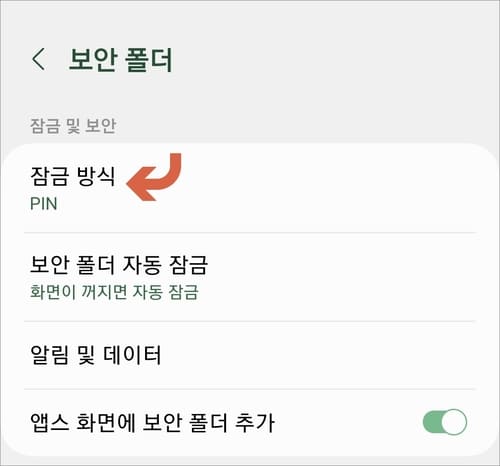
▲ 잠금 및 보안 항목에서 잠금 방식을 선택합니다. 만약에 기존에 설정되어 있는 잠금 방식이 있다면 입력 해제 후 들어갈 수 있습니다.
비밀번호 설정
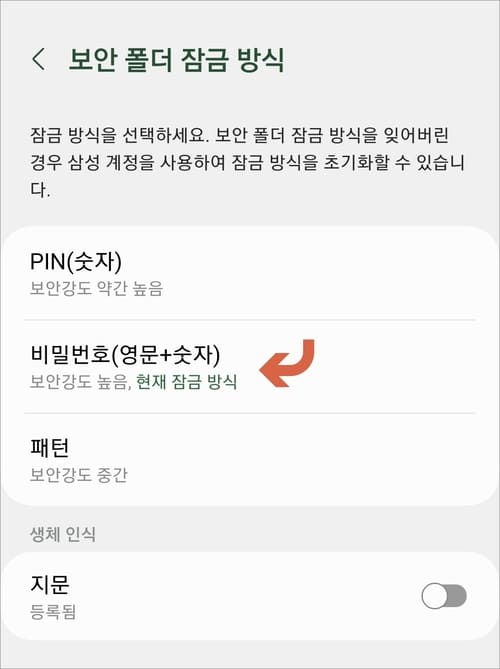
▲ 보안폴더 잠금방식 화면을 보시면 핀(PIN)과 비밀번호, 패턴 중 선택해서 이용이 가능한데 이 중에 비밀번호를 터치해서 사용할 비밀번호를 설정해 주시면 되겠습니다.
보안폴더 비밀번호 분실 및 초기화
그리고 잠금 방식을 잊어버린 경우에 찾기 대신에 본인의 삼성 계정을 활용해서 잠금 방식을 초기화해 줄 수 있습니다. 사용하려면 해당 화면 맨 하단에 삼성 계정으로 초기화 버튼을 켜주시면 됩니다. 갤럭시 보안폴더를 이용하고 있다면 잠금 보안에 대해서 몇 가지 방식을 이용해 볼 수 있으니 이것저것 설정해서 이용해 보시고 본인이 사용하기 편리한 방식을 선택해서 나만의 공간을 적극 활용해 보시길 바랍니다.
[연관글 더보기]
▶ 갤럭시 보안폴더 갤러리 사진 내보내기 이동 복사 방법